Même si Apple est connu pour son évolution avancée, ce dernier n'est jamais à l'abris de bug. L'un des problèmes fréquents aujourd'hui est le verrouillage automatique iPhone bloqué, c'est-à-dire iPhone ne se met plus en veille. Dans cet article, nous allons explorer quelques moyens utiles pour le résoudre.
iMyfone Fixppo - logiciel de réparation du système iOS
Avec ce puissant logiciel, vous pouvez réparer le système iPhone/iPad/iPod facilement sans perte de données.

1. Comment désactiver le verrouillage automatique sur iPhone ?
Vérifiez d'abord si vous avez activé le verrouillage automatique. Allez dans les Réglages > Luminosité et affichage > Verrouillage automatique.
Sélectionnez une durée quelconque, c'est mieux à 30s et évitez "Jamais". Cela devrait alors garantir que votre iPhone se verrouille lorsque la minuterie atteint sa limite.
2. Pourquoi l'écran de mon iPhone 14 ne s'éteint pas ?
Même lorsque l’iPhone 14 Pro est en veille, son écran reste allumé. Il s'agit d'une nouveauté sur l'iPhone 14. En réduisant la fréquence de rafraîchissement à 1 Hz, l’iPhone 14 Pro affiche tout l’écran de verrouillage sans grever l’autonomie.
Pour désactiver l’écran « toujours allumé », rendez-vous dans la rubrique Luminosité et affichage de l’application Réglages, puis désactivez l’option Toujours activé.
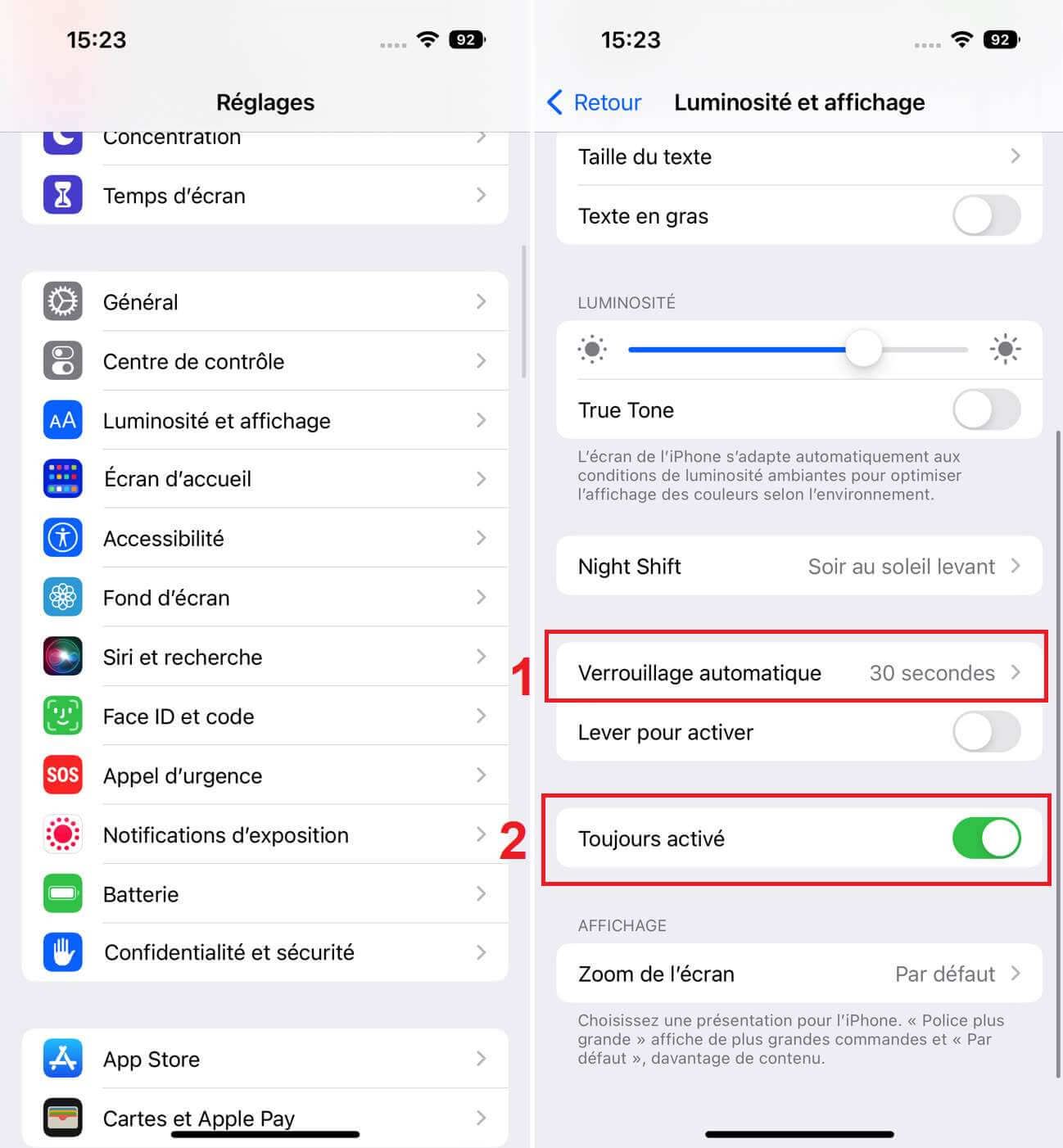
Si l'iPhone toujours ne se met en veille, lisez la suite pour les solutions utiles.
Forcer le redémarrage de votre iPhone
La première méthode que vous pouvez essayer est de forcer le redémarrage de votre iPhone. Il semble que ce ne soit pas une méthode de réparation et faites-nous confiance, le redémarrage forcé ont été testé de pouvoir résoudre de nombreux problèmes courants sur l'appareil iOS, y compris iPhone qui ne se verrouille plus automatiquement.
Voici une excellente vidéo qui vous montrera comment forcer le redémarrage de l'iPhone.
- iPhone 8 ou modèles supérieurs : Appuyez sur le bouton du volume +, puis appuyez sur le bouton du volume -, puis maintenez enfoncé le bouton d'alimentation jusqu'à ce que le logo Apple apparaisse.
- iPhone 7/7 Plus : Appuyez simultanément sur les boutons de réduction du volume et d'alimentation et maintenez-les enfoncés jusqu'à ce que le logo Apple apparaisse.

Désactiver AssistiveTouch
Selon les tests réels, le réglage AssistiveTouch joue un rôle important sur le verrouillage automatique d'iPhone. Il faut le désactiver pour que l'iPhone puisse se mettre en veille automatiquement.
Accédez aux Réglages > Général > Accessibilité > Toucher. Appuyez sur AssistiveTouch et désactiver AssistiveTouch.
La réinitialisation de tous les réglages est souvent l'une des métodes utiles pour résoudre le bug mineur du système iOS comme iPhone ne se met pas en veille. Vous ne perdrez aucune données sur votre iPhone mais les réglages générals, y compris les réglages réseau, le dictionnaire clavier, les réglages de localisation, de confidentialité et les cartes Apple Pay.
Pour iOS 15 et supérieur, accédez à Réglages > Général > Transférer ou réinitialiser l’iPhone > Réinitialiser. Choissiez Réinitialiser tous les réglages.
Pour iOS 14 et antérieur, accédez à Réglages > Général > Réinitialiser. Choissiez Réinitialiser tous les réglages.
Il existe une hypothèse courante selon laquelle Apple laisse des bogues dans les versions obsolètes de son logiciel iOS pour encourager les utilisateurs à passer à la dernière version. Que ce soit vrai ou non, il est logique de passer à la dernière version logicielle. Étape 1 :Accédez à Réglages > Général > Mise à jour logicielle sur votre iPhone. Étape 2 : Si il vous indique une mise à jour disponible, appuyez sur "Télécharger et mettre à jour".
Si toutes les méthodes ne semblent pas résoudre le problème que l'iPhone toujours ne se met en veille, il se peut qu'il y ait des erreurs internes sur le système iOS. Ne vous inquiétez pas. Nous vous conseillons un outil utile de réparation iOS iMyFone Fixppo pour réparer et éliminer les bugs du système de l'exploitation ! Voici quelques-unes des fonctionnalités de l'outil : Étape 1 – Téléchargez et lancez le logiciel. Connectez votre iPhone à votre ordinateur avec un câble USB. Sélectionnez « le Mode Standard » parmi les 3 modes affichés à l'écran. Étape 2 – Le logiciel va automatiquement détecter votre iPhone. Cliquez simplement sur « Télécharger » et vous obtiendrez le micrologiciel correspondant. Étape 3 – Après le téléchargement, cliquez sur le bouton « démarrer » et votre iPhone commencera à être réparé. Il redémarrera plus tard. Lorsque votre iPhone ne se met pas en veille tout seul, ne vous en faites pas. Les solutions dans cet article sont testées utiles. Choisissez la solution la plus appropriée qui est en mesure de résoudre efficacement les problèmes. N'oubliez pas de partager ce guide avec d'autres et laisser les commentaires en bas.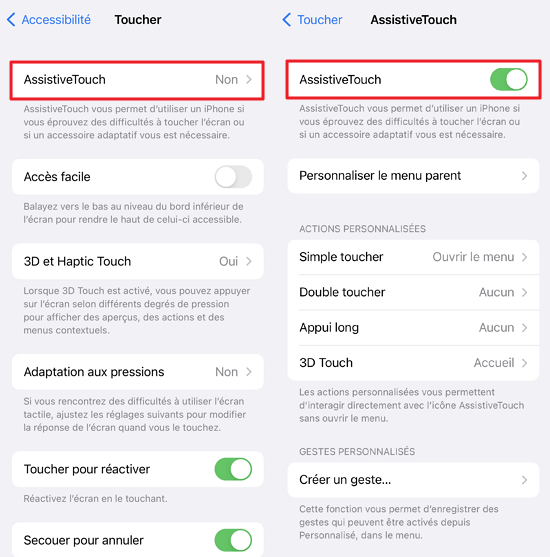
Réinitialiser tous les réglages

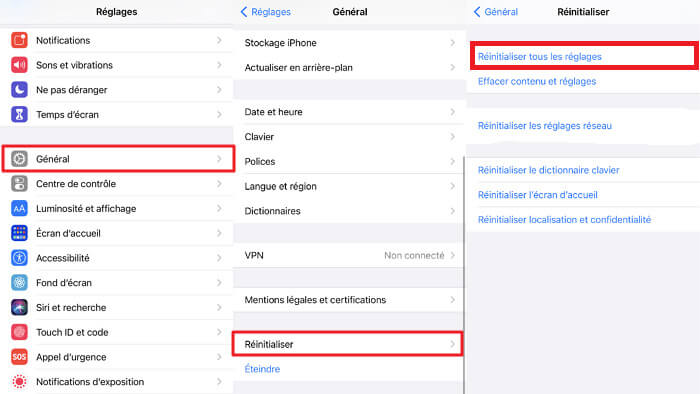
Mettre à jour le système iOS vers la dernière version

Réparer le système iOS en un clic
Comment résoudre le bug que l'iPhone ne se met en veille avec Fixppo :



Conclusion







